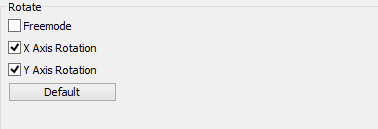Hair Salon Reference
| Hair Settings |
|---|
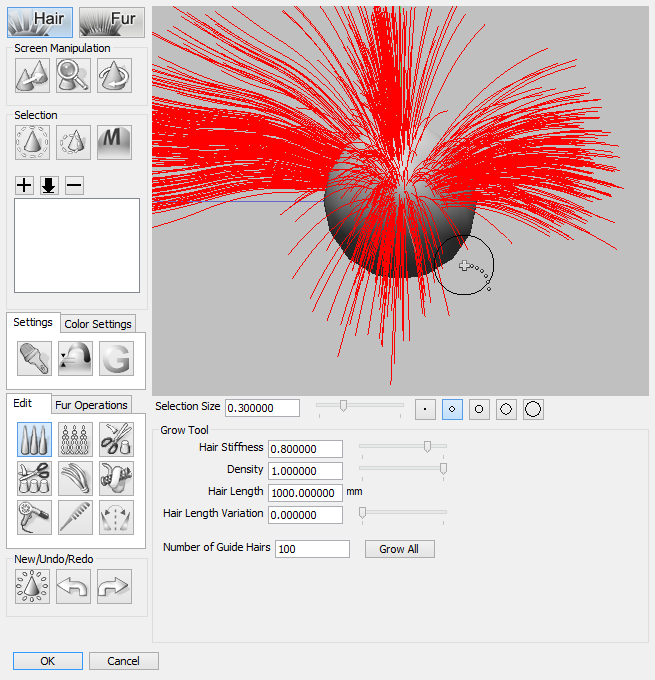
|
Hair Button
Hair Mode로 전환합니다.

Fur Button
Fur Mode로 전환합니다.

Screen Manipulation Tools
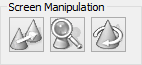
- Move Tool
- 이 버튼을 클릭하고 preview window를 클릭하고 드래그하여 카메라를 object 주위로 이동하십시오. Space를 누른 상태에서 클릭하고 드래그하여 언제든지 카메라를 이동할 수 있습니다.
- Zoom Tool
- 이 버튼을 클릭하고 preview window를 클릭하고 드래그하여 카메라를 확대 또는 축소합니다. 위로 드래그하면 확대됩니다.; 아래로 드래그하여 축소합니다. 마우스 휠을 사용하여 언제든지 카메라를 확대/축소할 수 있습니다.
- Rotate Tool
- Preview window에서 object를 회전하거나 object를 중심으로 카메라 시점을 회전시킵니다. Shift + Space를 누른 상태에서 클릭하고 드래그하여 언제든지 view를 회전할 수 있습니다.
Selection Tools
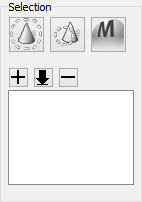
- Select All Button
- Preview window에서 모든 머리카락(all the hairs)을 선택합니다.
- Area Select Button
- Preview window을 클릭하여 지정된 지름 내의 hairs를 선택하십시오. 슬라이더 나 5개의 사전 설정 버튼을 사용하여 커서 직경의 크기를 변경하거나 텍스트 상자에 특정 직경을 입력할 수 있습니다.
Area Select를 사용하는 동안 Shift를 누르고 있으면 기존 선택에 추가됩니다.
Area Select(영역 선택)을 사용하는 동안 Ctrl (Win) 또는 Option (Mac)을 누른 상태에서 기존 선택 머리(guide hairs)에 추가하십시오.
Guide hairs를 선택 해제하려면 Area Select를 사용하는 동안 Alt 키 (Win) 또는 Command 키 (Mac)를 누르십시오. - Add Selection Layer Button
- Preview window에서 현재 선택된 guide hairs를 새 선택 레이어(new selection layer)에 추가합니다. name Layer(이름 레이어)가 목록 상자에 추가됩니다.
- Refresh Button
- Selection layers(선택 레이어)로 작업하는 경우 이 버튼을 클릭하면 preview window의 선택에 대한 변경 사항을 반영하도록 목록 상자가 업데이트됩니다.
- Delete Selection Layer Button
- 목록 상자에서 선택한 레이어를 삭제합니다.
- Selection Layers Listbox
- 이 상자에는 모든 선택 레이어가 나열됩니다. 목록 상자에서 레이어 이름을 클릭하면 미리보기 창에서 해당 레이어에 속하는 guide hairs가 선택됩니다. 레이어 이름을 더블 클릭하면 이름을 편집할 수 있습니다. 최대 32 개의 selection layers(선택 레이어)를 추가할 수 있습니다.
Hair Styling Settings
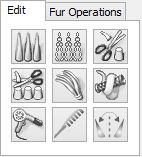
- Grow Tool
- 다
각형 메쉬의 외부 표면에 지정된 길이의 guide hairs를 만듭니다. 미리보기 창에서 클릭하고 드래그하여 클릭한 다각형면의
법선을 따라 guide hairs를 만듭니다. 그 면에 이미 guide hairs가 있다면, 새로운 guide
hairs는 같은 방향을 따라 보간됩니다.
주의 Object에 다각형면이 뒤집혀 있으면 preview window에 다각형이 검은 색으로 나타나고 object 내부에 guide hairs가 생성됩니다.
- Clippers Tool
- Preview window에서 클릭하고 드래그하는 지점에서 guide hairs를 삭제합니다.
- Cut Tool
- Preview window에서 guide hairs를 클릭 시작과 끝까지 잘라냅니다. Clippers tool과 달리 머리카락을 완전히 제거하지는 않으며 그리는 선에서 머리카락을 자릅니다.
- Match Length Tool
- 도구 설정에 지정된 길이로 짧게하여 대상 안내선을 모두 한 길이로 만듭니다. Lengthen Tool 커서 직경 내에서 guide hairs을 길게합니다.
- Wave Tool
- 커서 지름 내의 guide hairs에 웨이브(wave) 또는 컬(curl)을 추가합니다.
- Arrange Tool
- 클릭 앤 드래그 작업의 거리에 상대적인 강도로 가상 "blowdryer"효과를 추가합니다.
- Comb Tool
- Comb tool의 방향으로 교차된 guide hairs를 당깁니다.
- Mirroring Tool
- 드래그하여 guide line을 만들 때 미러링 효과(mirroring effect)를 추가합니다.; guide line은 guide line의 다른 쪽에서 자동으로 생성됩니다.
- Polygon View
- 선택한 guide hairs를 다각형으로 표시합니다. Preview window에서 작업을 수행할 때 guide hairs가 와이어 프레임 모드(wireframe mode)로 표시됩니다.
- Undo/Redo Buttons
- Guide hairs에서 수행한 색상 작업을 선택, 편집 및 추가하는 데 Undo 및 Redo 버튼을 사용할 수 있습니다. 카메라 이동 또는 회전, 확대 / 축소 또는 선택 레이어 편집은 취소할 수 없습니다.
- Maximum Number of Hair
- Fur Mode에 있을 때 object 전체의 최대 머리카락 수입니다.
- Polygon Width
- Guide hairs를 다각형으로 변환할 때 guide hairs의 너비와 높이의 비율을 조정합니다. 최대 값은 10입니다.
- Number of Guide Hairs
- Preview window에 표시되는 guide hairs의 수를 조정합니다. Convert Hair to Polygons를 사용하는 경우 guide hairs에서 만들어지는 다각형의 수이기도 합니다.
참고 guide hairs가 너무 많으면 미리보기 속도가 느려질 수 있습니다.
- Show Wireframe
- Shading and Wireframe mode를 사용하여 각 guide hair polygon을 표시합니다.
- Apply Texture to All Enables 아래 상자에 축소판으로 표시된 hair textures를 클릭하면 선택한 모든 guide hairs에 적용됩니다.
- Hair Textures Box Displays 창에서 사용 가능한 이미지 질감을 표시합니다. 한 번에 최대 16개의 텍스처를 사용할 수 있습니다.
- Scroll Buttons
- 한 번에 표시 할 텍스처가 너무 많으면 이 버튼으로 Hair Textures box를 좌우로 스크롤합니다.
- Freemode
- 이 옵션을 선택하면 미리보기 창의 object가 회전합니다. 끄면 카메라 아이 포인트(camera eye point)가 object를 중심으로 회전합니다.
- X Axis Rotation
- X축을 중심으로 회전할 수 있습니다.
- Y Axis Rotation
- Y축을 중심으로 회전할 수 있습니다.
- Return to Default Button (기본 값으로 돌리기)
- 카메라 각도를 기본보기(default view)로 되돌립니다.
- Hair Stiffness (모발 강성)
- 머리카락이 중력의 영향을 받는 정도를 측정합니다.
- Density (밀도)
- Guide hairs의 밀도를 설정합니다. 이것은 머리카락 자체의 밀도가 아니며 렌더링에 영향을 미치지 않습니다.
- Hair Length (모발 길이)
- 머리카락의 물리적 길이를 밀리미터(mm)로 설정합니다.
- Hair Length Variation (모발 길이 변화)
- 머리카락 길이의 작은 차이를 설정합니다.
- Number of Guide Hairs (Guide Hairs의 수)
- 미리보기 창에 표시되는 guide hairs의 수를 설정합니다.
- Grow All Button
- Strength
- Clippers tool을 사용하여 guide hairs를 제거하는 속도를 측정합니다.
- Freehand
- 자르려는 선을 클릭하고 끌 필요없이 커서 지름 내부의 guide hairs을 즉시 자르거나 지울 수 있는 Freehand mode로 전환합니다.
- Hair Length Variation
- 자를 때 남은 머리 길이의 차이를 설정합니다.
- Freehand
- 커서 지름 내의 guide hairs가 같은 길이로 일치하는 Freehand mode로 전환합니다.
- Hair Length
- Match Length tool를 사용할 때 guide hairs가 잘리는 길이(밀리미터)입니다. Guide hair의 현재 길이보다 큰 값은 영향을 받지 않습니다.
- Hair Length Variation (Hair 길이 변화)
- 머리카락을 늘릴 때 남은 머리카락 길이의 차이를 설정합니다.
- Hair Length
- Lengthen tool을 사용하여 한 번 클릭하고 끌 때 머리카락의 길이(밀리미터)가 길어집니다.
- Lengthen Selected Hair Button
- 이 버튼을 클릭하면 선택한 모든 guide hairs가 Hair Length textbox에 지정된 길이로 길어집니다.
- Strength
- Curl tool을 사용할 때 머리카락을 안내하기 위해 적용되는 웨이브(wave) 또는 컬(curl)의 양을 설정합니다. 물결 모양의 머리카락을 똑바르게 하려면 강도를 0으로 설정하고 Curl tool을 사용하십시오.
- Size
- Curl tool을 사용하여 적용된 컬의 크기를 설정합니다.
- Curl Variation
- Curl tool을 사용하여 적용된 컬의 변화량을 설정합니다.
- Strength
- Arrange tool을 사용하여 머리카락을 안내하는데 적용되는 "blowdryer"힘의 강도를 설정합니다.
- Preview Box
- Preview box는 질감과 색상 설정에 따라 hair textures가 어떻게 보이는지 보여줍니다. 머리카락의 뿌리는 미리보기의 상단에 표시되고 끝은 하단에 표시됩니다.
- Size
- 텍스처의 크기(픽셀)입니다. 128x256, 256x512, 512x1024를 선택하거나 Custom을 선택하여 다른 크기를 지정하십시오.
- Width
- 이 필드를 활성화하려면 Size pop-up menu에서 Custom을 선택하십시오. 텍스처 이미지의 너비를 픽셀 단위로 지정합니다.
- Height
- 이 필드를 활성화하려면 Size pop-up menu에서 Custom을 선택하십시오. 텍스처 이미지의 높이를 픽셀 단위로 지정합니다.
- Number of Textures
- 머리카락에 여러 가지 질감을 적용하여 자연스러운 느낌을 줄 수 있습니다.
- Layers Box
- 텍스처 레이어를 표시합니다. 최대 5개의 레이어가 가능합니다. 각 레이어 이름 옆에 있는 확인란을 끄면 해당 레이어가 그려지지 않습니다.
- Add Layer Button
- 새로운 텍스처 레이어(texture layer)를 추가합니다.
- Delete Layer Button
- 선택한 레이어를 삭제합니다.
- Gradation Bar
- 현 재 텍스처의 색 그라데이션을 설명합니다. 막대의 아무 곳이나 클릭하면 새 색상 마커가 추가됩니다. 색상 그라데이션을 변경하기 위해 마커를 위 또는 아래로 이동할 수 있습니다. 마커를 삭제하려면 gradation bar에서 멀어지거나 왼쪽 또는 오른쪽으로 드래그하십시오. 끝 마커는 삭제할 수 없습니다.
- Color Markers
- 각 색상 표식은 하나의 색상을 나타냅니다. Gradation bar에서의 위치는 컬러 그라데이션의 수준을 나타냅니다.
- Color Box
- 현재 선택된 컬러 마커의 색상을 설정합니다.
- Density
- 0과 1.0 사이의 값을 사용하여 머리카락 질감의 밀도를 설정합니다.
- Hair Length Variation Slider and Textbox
- 0에서 1.0 사이의 값을 사용하여 머리카락 길이의 변화량을 설정합니다.
- Color Variation
- 개별 머리카락 사이의 색상 변화를 설정합니다.
- Wave
- 0에서 1.0 사이의 값을 사용하여 머리카락의 물결 모양을 설정합니다.
New/Undo/Redo Buttons
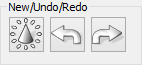
Tool Settings
Rotate Group